快剪辑录屏的详细录制方法
电脑版:快剪辑不支持录制电脑屏幕,小伙伴们录制视频可以用360安全浏览器网页上搜索视频,找到想要录制的视频后,点开视频,点击录制小视频。
手机版:
1、第一步打开【快剪辑】APP,然后点击【剪辑】;
2、第二步导入一个视频,点击【继续】-【装饰】-【粒子特效】,如图:
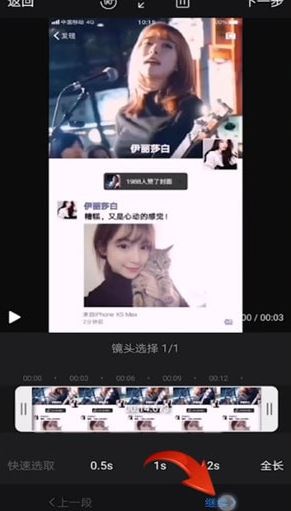
3、在【愚人节】栏选择转账特效,如图:
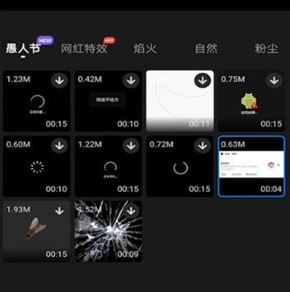
4、点击【添加】,调整好位置,
5、打开手机的【通知栏】,点击【屏幕录制】按钮,如图:
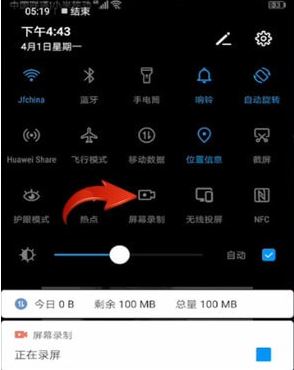
完成操作!
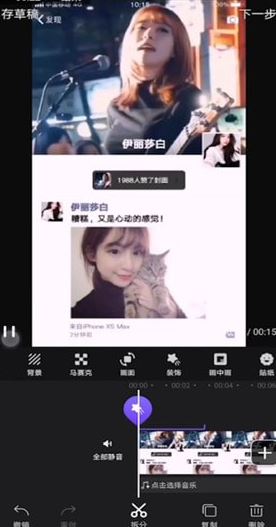
以上便是winwin7小编给大家分享介绍的快剪辑不能录屏的解决方法!
分享到:

